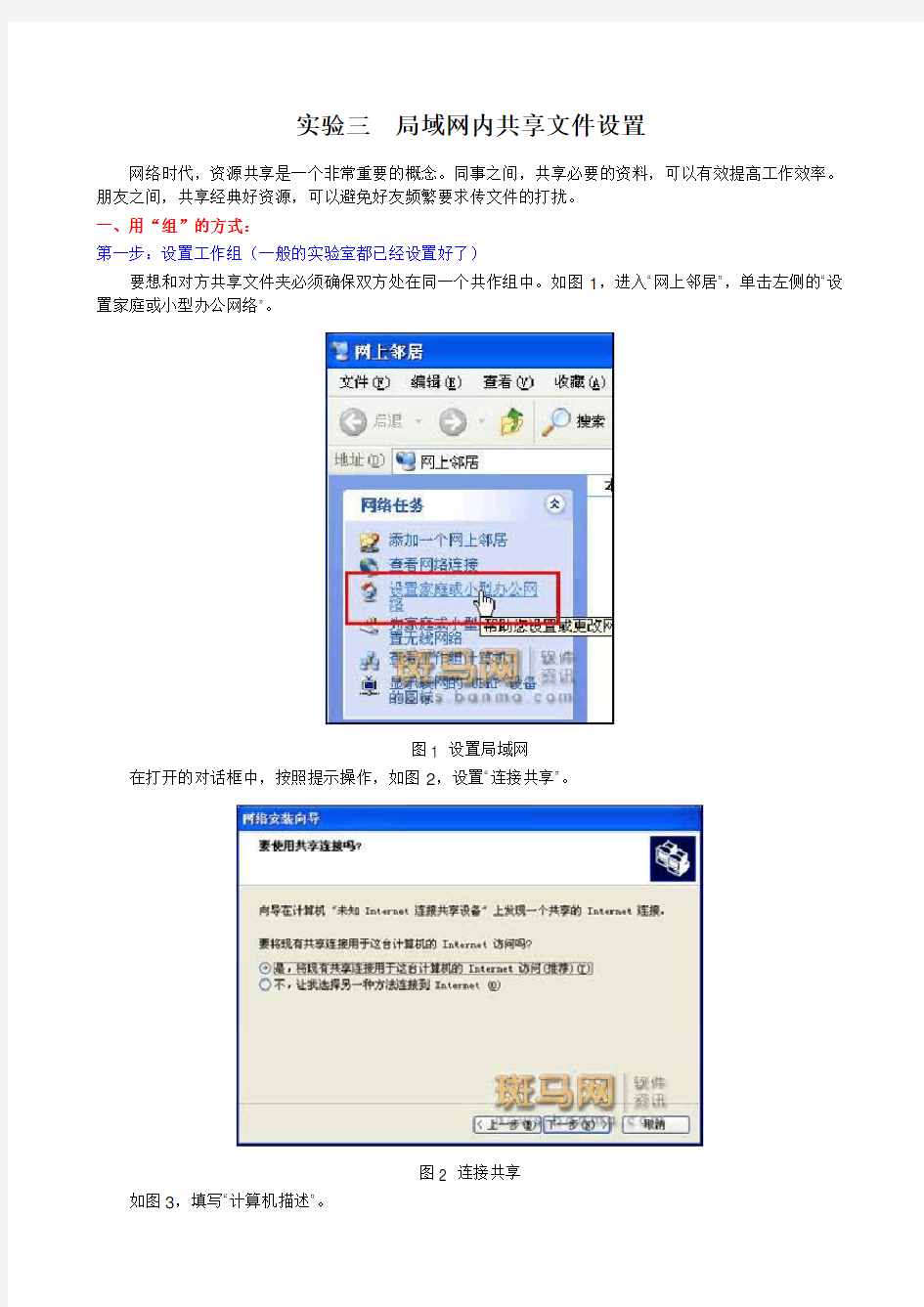
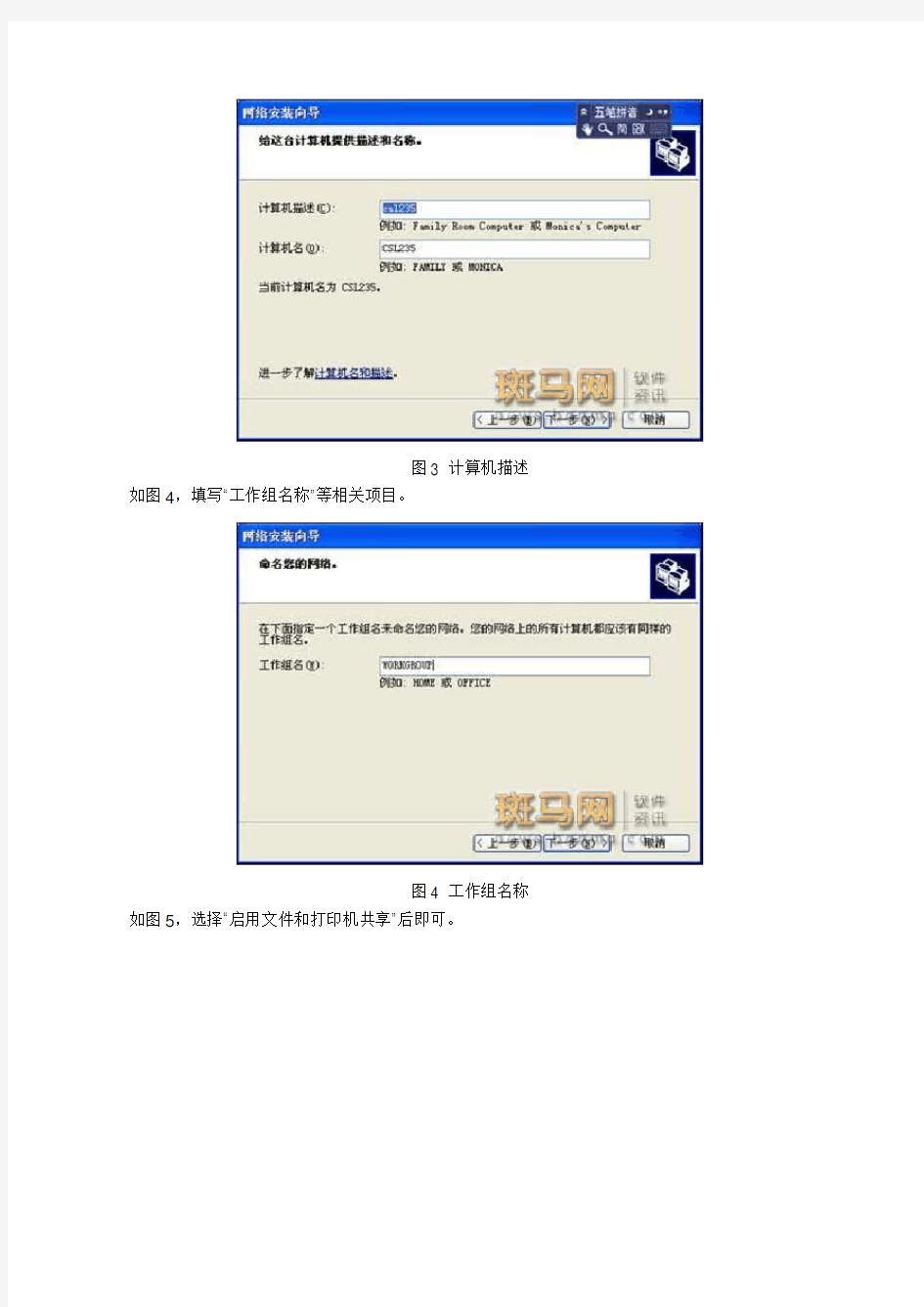
实验三局域网内共享文件设置
网络时代,资源共享是一个非常重要的概念。同事之间,共享必要的资料,可以有效提高工作效率。朋友之间,共享经典好资源,可以避免好友频繁要求传文件的打扰。
一、用“组”的方式:
第一步:设置工作组(一般的实验室都已经设置好了)
要想和对方共享文件夹必须确保双方处在同一个共作组中。如图1,进入“网上邻居”,单击左侧的“设置家庭或小型办公网络”。
图1 设置局域网
在打开的对话框中,按照提示操作,如图2,设置“连接共享”。
图2 连接共享
如图3,填写“计算机描述”。
图3 计算机描述如图4,填写“工作组名称”等相关项目。
图4 工作组名称如图5,选择“启用文件和打印机共享”后即可。
图5 启用文件和打印机共享
小提示:“工作组名”一定要确认双方设置为相同的名称。
第二步:共享文件夹
如图6,打开资源管理器,右击需要共享的文件夹,选择“共享和安全”命令。
图6 共享和安全
如图7,在打开的对话框中,勾选“在网络上共享这个文件夹”,单击“确定”按钮即可。
图7 在网络上共享文件
小提示:如果希望对方对共享文件夹拥有“写”权限,勾选“允许网络用户更改我的文件”复选框即可。
现在同一共组中的用户,在网上邻居中就可以访问共享文件夹了。
图8 访问共享文件
小提示:如果在所列的共享文件夹中找不到“目标文件夹”的话,如图8,可以单击“查看工作组计算机”,在打开的窗口中,找到目标计算机,双击进入就可查看目标计算机共享出来的文件夹了。
图9 查看工作组计算机
二、用“域”的方式:
上面提到的是局域网内用户较少的情况下常用的“组”管理模式,但用户较多时,常常就会采用另一种“域”模式来管理。无论采用哪一种模式,共享文件夹的操作都类似。如图10,只是在“域”模式下,常会出现其他用户不能正常访问共享文件夹的情况。
图10 域模式
出现这种情况时,最简单的解决办法便是在共享文件夹端,开启“Guest”帐户。当不能解决问题时,可增加一帐户并设置密码。需要访问的用户只要使用增加的“用户名”和“密码”便可访问共享文件夹了。
还有一种方法便是在“安全”选项卡中增加域中需要共享文件夹的帐户,并授权访问。
第一步:取消简单文件共享
在“文件夹选项”对话框中,如图11,去除“使用简单文件共享”选项的选择。
图11 使用简单文件共享
第二步:添加访问帐户
如果只想让某一用户访问,如图12,选择特定的帐户名称,如果想让域内所有用户都可以访问,添加“everyone”帐户即可。
图12 添加“everyone”帐户
小提示:使用此方法,需要分区为NTFS格式
补充:如何设置XP网络共享密码
Windows XP网络共享变了,简单是真的简单,但不安全,只能将共享文件夹设置为只读或是“允许网络用户修改我的文件”,这样任何电脑设置的共享资源,所有与该电脑同网的电脑通过“网上邻居”不用任何授权都可以共享到这台电脑的共享资源。经过一番摸索,发现Windows XP安装时缺省的共享是“简单共享”,从而导致“敞开”的、不安全的文件共享。改变这种“简单共享”的方法是:先取消默认的“简单共享”。打开“我的电脑”,依次点击“工具→文件夹选项”,在打开的对话框中选择“查看”选项卡,清空“使用简单共享(推荐)”前的复选框。
然后创建共享用户。单击“开始→设置→控制面板”,打开“用户帐户”,创建一个有密码的用户,假设用户名为user00,需要共享资源的机器必须以该用户共享资源。
接下来设置要共享的目录(假设为共享目录为NTFS分区上的目录test1),并设置只有用户user00可以共享该目录下的资源:用鼠标右键单击要共享的目录“test1”,单击“共享和安全”,选择“共享→共享该文件夹”,点击“权限”,单击“删除”按钮将原先该目录任何用户(everyone)都可以共享的权限删除,再单击“添加”按钮,依次单击“高级→立即查找”,选择用户user00,单击“确定”添加用户user00添加,并选择用户user00的共享权限(如图)。
以后局域网中的计算机要想查看该共享文件夹中的内容,只有输入正确的用户名和密码,才能查看或修改共享文件夹中的内容。
补充:局域网中机器不能访问共享问题汇总
系统情况:WINDOWS XP
问题的分析和解决:说明,以下的分析都有一个基本前提,即可以确认物理连接是正确的。
1.检查guest账户是否开启
XP默认情况下不开启guest账户,因此些为了其他人能浏览你的计算机,请启用guest账户。同时,为了安全请为guest设置密码或相应的权限。当然,也可以为每一台机器设置一个用户名和密码以便计算机之间的互相访问。
2.检查是否拒绝Guest用户从网络访问本机
当你开启了guest账户却还是根本不能访问时,请检查设置是否为拒绝guest从网络访问计算机,因为XP 默认是不允许guest从网络登录的,所以即使开了guest也一样不能访问。在开启了系统Guest用户的情况下解除对Guest账号的限制,点击“开始→运行”,在“运行”对话框中输入“GPEDIT.MSC”,打开组策略编辑器,依次选择“计算机配置→Windows设置→安全设置→本地策略→用户权利指派”,双击“拒绝从
网络访问这台计算机”策略,删除里面的“GUEST”账号。这样其他用户就能够用Guest账号通过网络访问使用Windows XP系统的计算机了。
3.改网络访问模式
XP默认是把从网络登录的所有用户都按来宾账户处理的,因此即使管理员从网络登录也只具有来宾的权限,若遇到不能访问的情况,请尝试更改网络的访问模式。打开组策略编辑器,依次选择“计算机配置→Windows设置→安全设置→本地策略→安全选项”,双击“网络访问:本地账号的共享和安全模式”策略,将默认设置“仅来宾—本地用户以来宾身份验证”,更改为“经典:本地用户以自己的身份验证”。
这样即使不开启guest,你也可以通过输入本地的账户和密码来登录你要访问的计算机,本地的账户和密码为你要访问的计算机内已经的账户和密码。若访问网络时需要账户和密码,可以通过输入你要访问的计算机内已经的账户和密码来登录。
若不对访问模式进行更改,也许你连输入用户名和密码都办不到,//computername/guest为灰色不可用。即使密码为空,在不开启guest的情况下,你也不可能点确定登录。改成经典模式,最低限度可以达到像2000里没有开启guest账户情况时一样,可以输入用户名和密码来登录你要进入的计算机。也许你还会遇到一种特殊的情况,请看接下来的。
4.检查是否允许空密码登录本机
我们可能还会遇到另外一个问题,即当用户的口令为空时,即使你做了上述的所有的更改还是不能进行登录,访问还是会被拒绝。这是因为,在系统“安全选项”中有“账户:使用空白密码的本地账户只允许进行控制台登录”策略默认是启用的,根据Windows XP安全策略中拒绝优先的原则,密码为空的用户通过网络访问使用Windows XP的计算机时便会被禁止。我们只要将这个策略停用即可解决问题。在安全选项中,找到“使用空白密码的本地账户只允许进行控制台登录”项,停用就可以,否则即使开了guest并改成经典模式还是不能登录。经过以上的更改基本就可以访问了,你可以尝试选择一种适合你的方法。下面在再补充点其它可能会遇到的问题。
5.网络邻居不能看到计算机
可能经常不能在网络邻居中看到你要访问的计算机,除非你知道计算机的名字或者IP地址,通过搜索或者直接输入//computername或//IP。请按下面的操作解决:启动“计算机浏览器”服务。“计算机浏览器服务”在网络上维护一个计算机更新列表,并将此列表提供给指定为浏览器的计算机。如果停止了此服务,则既不更新也不维护该列表。
6.检查并设置防火墙允许浏览服务
在启用windows自带的ICF后,可能会阻断正常的网络浏览服务通讯,结果是别人在网上邻居中看不到你的计算机,这时,需要正确的配置ICF。方法,打开属性,在服务这栏,选择添加,添加服务的对话框共
有四个编辑框,最上边是描述服务名称,以便于记忆,从上到下第二个是应用服务的IP地址或名称,输入127.0.0.1表示本机。下面连个是内外端口号,旁边的tcp/udp标示这个端口是udp连接还是tcp连接。按照下面的表格输入3个服务
名称协议端口
―――――――――――――――――――――――
NetBIOS Name Service UDP 137
NetBIOS Datagram Service UDP 138
NetBIOS Session Service TCP 139
137/UDP -- NetBIOS名称服务器,网络基本输入/输出系统(NetBIOS)名称服务器(NBNS)协议是TCP/IP上的NetBIOS (NetBT)协议族的一部分,它在基于NetBIOS名称访问的网络上提供主机名和地址映射方法。138/UDP -- NetBIOS数据报,NetBIOS数据报是TCP/IP上的NetBIOS (NetBT)协议族的一部分,它用于网络登录和浏览。
139/TCP -- NetBIOS会话服务,NetBIOS会话服务是TCP/IP上的NetBIOS (NetBT)协议族的一部分,它用于服务器消息块(SMB)、文件共享和打印。
7.关于共享模式
对共享XP默认只给予来宾权限或选择允许用户更改“我的文件”。Windows 2000操作系统中用户在设置文件夹的共享属性时操作非常简便,只需用鼠标右击该文件夹并选择属性,就可以看到共享设置标签。而在Windows XP系统设置文件夹共享时则比较复杂,用户无法通过上述操作看到共享设置标签。具体的修改方法如下:打开“我的电脑”中的“工具”,选择“文件夹属性”,调出“查看”标签,在“高级设置”部分滚动至最底部将“简单文件共享(推荐)”前面的选择取消,另外如果选项栏里还有“Mickey Mouse”项也将其选择取消。这样修改后用户就可以象使用Windows 2000一样对文件夹属性进行方便修改了。
8.关于用网络邻居访问不响应或者反应慢的问题
在WinXP和Win2000中浏览网上邻居时系统默认会延迟30秒,Windows将使用这段时间去搜寻远程计算机是否有指定的计划任务(甚至有可能到Internet中搜寻)。如果搜寻时网络时没有反应便会陷入无限制的等待,那么10多分钟的延迟甚至报错就不足为奇了。具体的解决方法为:
A.关掉WinXP的计划任务服务(Task Scheduler)
可以到“控制面板/管理工具/服务”中打开“Task Scheduler”的属性对话框,单击“停止”按钮停止该项服务,再将启动类型设为“手动”,这样下次启动时便不会自动启动该项服务了。
B.删除注册表中的两个子键
到注册表中找到主键
“HKEY_LOCAL_MACHINE\SOFTWARE\Microsoft\Windows\CurrentVersion\Explorer\RemoteComputer\NameS pace”
删除下面的两个子健:{2227A280-3AEA-1069-A2DE-08002B30309D}和
{D6277990-4C6A-11CF-87-00AA0060F5BF}。
其中,第一个子健决定网上邻居是否要搜索网上的打印机(甚至要到Internet中去搜寻),如果网络中没有共享的打印机便可删除此键。第二个子健则决定是否需要查找指定的计划任务,这是网上邻居很慢的罪魁祸首,必须将此子健删除。
若局域网里不能访问对方的共享文件,可查看对方计算机,解决办法:
1.开启guest账户。在默认情况下,Win2000和WinXP中的Guest用户是禁用的。要启用Guest用户可以到“控制面板/管理工具/计算机管理/本地用户和组/用户”中去掉“账户已停用”前面的小勾。此用户最好不要设密码,并选中“用户不能更改密码”和“密码永不过期”,这样可以方便用户访问并减少出现麻烦的可能性。但前提是必须设置好Guest用户的权限和所属组,否则后患无穷。
2.允许Guest用户访问本机 :打开组策略编辑器(gpedit.msc),依次选择“计算机配置→Windows设置→安全设置→本地策略→用户权利指派”,删除“拒绝从网络访问这台计算机”策略中的“GUEST”账号。如果是在建有域的Win2000 Server或https://www.doczj.com/doc/fa1100911.html,服务器上,还必须在“域安全策略”的相应项目中将Guest 用户删除,需要注意的是删除后要等几分钟才能奏效。若Guest用户设有密码,其它Windows工作站访问WinXP计算机时会提示输入密码,此时输入Guest用户的密码也可以进入WinXP计算机。输入密码时可选中下面的“请将密码保存到密码列表”项,下次进入时便不再提示密码(除非该用户密码已更改)。当然,若是在Windows工作站上已经设置为登录域,并以某一域用户登录到域中则不会受到为Guest用户密码的影响。
3.更改网络访问模式:打开组策略编辑器,依次选择“计算机配置→Windows设置→安全设置→本地策略→安全选项”,双击“网络访问:本地账号的共享和安全模式”策略,将“仅来宾—本地用户以来宾身份验证”改为“经典:本地用户以自己的身份验证”。
4.解除空口令限制:在系统“安全选项”中停用“账户:使用空白密码的本地账户只允许进行控制台登录”策略。
5.网络邻居看不到计算机:打开“控制面板→性能和维护→管理工具→服务”,启动里面的“Computer Browser”服务。
6.增加共享文件权限选项:依次打开“我的电脑→工具→文件夹属性→查看→高级设置”,将“简单文件共享(推荐)”前面的选择取消,若还有“Mickey Mouse”项也将其取消。
7.网络邻居不响应或者反应慢,关掉WinXP的计划任务服务(Task Scheduler) 到“控制面板/管理工具/服务”中打开“Task Scheduler”的属性对话框,停止该服务,再将启动类型设为“手动”。关掉自动搜索的网络文件夹和打印机,到“网上邻居/文件/文件夹选项”中,点击查看最后一项,关闭自动搜索的网络文件夹和打印机这项。
北京邮电大学实验报告通信网理论基础实验报告 学院:信息与通信工程学院 班级:2013211124 学号: 姓名:
实验一 ErlangB公式计算器 一实验内容 编写Erlang B公式的图形界面计算器,实现给定任意两个变量求解第三个变量的功能: 1)给定到达的呼叫量a和中继线的数目s,求解系统的时间阻塞率B; 2)给定系统的时间阻塞率的要求B和到达的呼叫量a,求解中继线的数目s,以实现网络规划; 3)给定系统的时间阻塞率要求B以及中继线的数目s,判断该系统能支持的最大的呼叫量a。 二实验描述 1 实验思路 使用MA TLAB GUITOOL设计图形界面,通过单选按钮确定计算的变量,同时通过可编辑文本框输入其他两个已知变量的值,对于不同的变量,通过调用相应的函数进行求解并显示最终的结果。 2程序界面 3流程图 4主要的函数 符号规定如下: b(Blocking):阻塞率; a(BHT):到达呼叫量;
s(Lines):中继线数量。 1)已知到达呼叫量a及中继线数量s求阻塞率b 使用迭代算法提高程序效率 B s,a= a?B s?1,a s+a?B(s?1,a) 代码如下: function b = ErlangB_b(a,s) b =1; for i =1:s b = a * b /(i + a * b); end end 2)已知到达呼叫量a及阻塞率b求中继线数量s 考虑到s为正整数,因此采用数值逼近的方法。采用循环的方式,在每次循环中增加s的值,同时调用B s,a函数计算阻塞率并与已知阻塞率比较,当本次误差小于上次误差时,结束循环,得到s值。 代码如下: function s = ErlangB_s(a,b) s =1; Bs = ErlangB_b(a,s); err = abs(b-Bs); err_s = err; while(err_s <= err) err = err_s; s = s +1; Bs = ErlangB_b(a,s); err_s = abs(b - Bs); end s = s -1; end 3)已知阻塞率b及中继线数量s求到达呼叫量a 考虑到a为有理数,因此采用变步长逼近的方法。采用循环的方式,在每次循环中增加a的值(步长为s/2),同时调用B s,a函数计算阻塞率并与已知阻塞率比较,当本次误差小于预设阈值时,结束循环,得到a值。 代码如下: function a = ErlangB_a(b,s)
计算机网络实验指导书 实验一以太网的组建(2学时) 实验名称:以太网的组建 实验目的: 1、了解实验室布局;认识交换机与路由器的结构与连接方法; 2、掌握简单的局域网组网方法; 3、掌握简单的局域网配置方法。 实验步骤: 1、观察实验室计算机网络的组成 步骤1:观察所在机房的计算机网络的组成,并描述计算机网络的组成。 步骤2:画出机房网络拓扑结构。 步骤3:通过Internet搜索集线器或交换机的结构和连接方法。 2、组建简单的局域网 步骤1:将计算机网卡插入PCI插槽,并安装网卡驱动程序,记录网卡驱动程序名称。 步骤2:制作双绞线(直通线) 步骤3:用双绞线将安装网卡的计算机与交换机相连。 步骤4:将交换机通电 步骤5:网络操作系统配置,每个网卡对应一个本地连接,在本地连接属性中进行局域网基本配置。 3、局域网基本配置 步骤1:选择网上邻居属性,如图1所示。选择本地网卡对应的“本地连接”属性,查看并记录本机安装的网络组件,如图2所示。 图1 网络连接属性图2 网络组件 步骤2:命名计算机,例如,命名为:netuser,如图3所示。并配置TCP/IP,例如将IP地址和子网掩码分别设置为:192.168.0.1 255.255.255.0。
图3 计算机命名图4 配置TCP/IP 步骤3:将同网络其他计算机分别命名,计算机名不能重复。 IP地址分别为:192.168.0.2~192.168.0.254,IP地址也不能重复。 4、使用集线器与交换机组建的以太网 在包跟踪软件中,分别使用集线器和交换机组建如图所示的以太网。各计算机的TCP/IP 配置信息根据下表进行配置:(MAC地址请记录在表格空白处) 使用集线器组建简单的以太网 模拟数据包运行结果:(PC0—>PC2)
《宽带通信网综合实验报告》 组员:XX 组员:XX 学院:通信工程学院
FTTx实验 【实验步骤和结果】 1、根据图13所示,搭建系统,其中三台ONU接计算机终端,还有一台ONU 接IPTV机顶盒。用ping命令检查接入系统是否可以连通?如果不能连通,请分析原因。如果可以连通,使用tracert命令检查路由,并给出HTTx的路由信息。 图1(ping) 图2(tracert) 2、用ipconfig检查接入终端的IP地址和网关,记录下来,并与LAN接入的地 址相比较,它们有什么不同?原因是什么? 经比较发现,两个地址的网段不同。
图3为ipconfig命令 图4为LAN接入地址 3、用telnet远程登录R4101路由器,记录有关光接口的配置信息。 ESR实验 【实验步骤和结果】 1、搭建系统,将三台S2016交换机组成一个ESR环,确定主节点为S2016(1),从节点 为S2016(2)和S2016(3)。
(1)先配置主交换机: (2)进入ESR配置模式,并将该交换机配置成主站: (3)置ESR环所用接口和VLAN,并使能该ESR: (4)配置从交换机: 先对S2016(2)进行配置:
步骤同上,对S2016(3)进行相同配置。 (5)使用ping 192.168.6.254命令查看网络,网络连通成功。 3、人为切断ESR环路,由于前面对主、从交换机的成功配置,使得ESR域的master node 控制其第二接口的阻塞实现了保护倒换功能。系统正常运行。
WLAN实验 【实验步骤和结果】 1、按照上面介绍的无线AP和连接计算机的配置方法进行配置,配置完成后, 用无线网卡接入(注意输入密钥),连接后,使用ping 192.168.0.1命令查看网络是否连通?如果网络连通,使用ipconfig命令查看连接计算机的IP地址、网关以及DNS,记录相关信息。使用tracert 192.168.0.1命令查看路由,并分析该路由。 图1 (配置界面图)
计算机通信网实验指导集团文件版本号:(M928-T898-M248-WU2669-I2896-DQ586-M1988)
第2章典型实验 第2章典型实验 目录 2.1.Windows网络实验 实验1 Windows_网卡配置实验 【实验目的】掌握Windows计算机网卡的设置 【实验器材】四台安装Windows系统的计算机, 一台集线器,网线【实验组网图】 图2.1. 【实验任务】 1.配置所有PC的IP地址; 2.搭建实验的基本环境,看PC相互之间是否能ping通,记录ping完后的结果。
【实验报告】 1.根据【实验任务】撰写实验报告 2.说出在图形界面配置网卡的方法 【实验指导】 1.配置机器的IP地址 网络中的每一台计算机必须具有一个IP地址,这样网络中的其他计算机才能够访问本台计算机。计算机的IP地址可以通过手工配置,也可以通过网络中的DHCP服务器自动获得。DHCP服务器获取IP地址的详细方法请参考DHCP测试文档,本部分只是介绍手工配置计算机的IP地址。1.1网络连接对话框 在桌面上找到网上邻居图标,右键点击,弹出快捷菜单(如下图) 图2.2. 在上图中点击属性,弹出网络连接对话框(如下图) 图2.3. 1.2打开本地连接属性对话框
在上图中右键点击本地连接图标(如下图) 图2.4. 在上图中通过点击弹出的快捷菜单中的属性,(或者通过左键双击图 2.101中的本地连接图标也可以通过点击图2.102中快捷菜单中的状态属性,得到本地连接状态图2.103,然后通过点击图2.104中的属性),弹出本地连接属性对话框 图2.5. 图2.6. 1.3 打开Internet协议(TCP/IP)属性对话框 对图2.104可以通过左键双击Internet协议(TCP/IP)或者通过左键选中,然后左键点击属性(R)按钮,进入Internet协议(TCP/IP)属性对话框(图2.105)。 图2.7.
《计算机网络》实验指导书 逯鹏编 电气工程学院自动化系 2016年11月
学生实验须知 一实验要求 1 认真进行实验预习和准备,应教师要求于实验前完成实验准备; 2 按照安排的时间、地点和分组签到和参加实验。因故调换应提交调换申请并经教师批准; 3 在指定实验台(位置)进行实验,不得随意调换,不得动用非实验设备; 4 实验时,主动参与,认真细致,互助合作,注意安全。有问题主动向教师请教。 5 实验结束,整理好实验设备,报告指导教师检查实验结果,经认可后方可离开。 6 损坏设备,应予以赔偿。 二实验报告基本要求 1 在院统一印制的实验报告用纸上书写报告; 2 书写整洁,符号、表格和曲线规范; 3 实验记录数据真实客观,实验结果分析认真正确; 4 按时呈交,实验报告作为教学档案由院留存。 三实验成绩评定 1 每项实验的成绩综合学生出勤、实验过程(参与程度,实验结果,设备安全和人身安全)情况和实验报告质量(内容和规范性)给出。不参加实验或参加实验不提交报告者,该项实验成绩为0分。 2 实验成绩计入课程平时成绩表; 3 不参加实验及不提交报告达三分之一者,将被取消该课程考核资格。
实验一:网络常用命令的使用 一、实验目的: 1. 了解或掌握一些网络常用命令; 2. 掌握Ping、IPconfig、arp等命令的功能及一般用法; 3. 能应用上述命令进行网络连通、网络状态、网络配置等。 二、实验环境: 1. 运行Windows 2000 / 2003 Server / XP操作系统的PC一台; 2. 每台PC具有一块以太网卡,通过双绞线与局域网相连。 三、实验内容与要求: 1. 进入DOS模式: (1)“开始”-> “运行”-> 输入“cmd”; (2)在DOS环境中输入“cd\”,回车; (3)继续输入“md 学号+姓名”,回车; (4)继续输入“cd 学号+姓名”,示例如下图所示。本实验后续内容,需在此目录下完成。 2. 参照附件一:IP地址的查看与配置,完成其中实验要求,并回答下面的问题: (1)使用“ipconfig”命令,查看本机的IP地址是什么?并记录下来。 (2)使用“ipconfig”命令,怎样查看本机的物理地址?截屏记录,并根据截屏回答物理地址具体是多少? 3. 参照附件二:网络连通性的测试,完成其中实验要求,并回答下面的问题: (1)使用ping命令测试网络时,本机通常向被测试计算机发几次请求? (2)执行“ping https://www.doczj.com/doc/fa1100911.html,”,是否可以获取https://www.doczj.com/doc/fa1100911.html,对应的IP 地址?截屏记录其IP地址。 (3)执行“ping https://www.doczj.com/doc/fa1100911.html,”和“ping https://www.doczj.com/doc/fa1100911.html,”,记录两者执行后的参数“平均往返时延”各为多少?并截屏记录。
中南大学 数字通信原理 实验报告 课程名称:数字通信原理实验 班级: 学号: 姓名: 指导教师:
实验一数字基带信号 一、实验目的 1、了解单极性码、双极性码、归零码、不归零码等基带信号波形特点。 2、掌握AMI、HDB3码的编码规则。 3、掌握从HDB3码信号中提取位同步信号的方法。 4、掌握集中插入帧同步码时分复用信号的帧结构特点。 5、了解HDB3(AMI)编译码集成电路CD22103。 二、实验内容 1、用示波器观察单极性非归零码(NRZ)、传号交替反转码(AMI)、三阶高密度双极性码(HDB3)、整流后的AMI码及整流后的HDB3码。 2、用示波器观察从HDB3码中和从AMI码中提取位同步信号的电路中有关波形。 3、用示波器观察HDB3、AMI译码输出波形。 三、实验步骤 本实验使用数字信源单元和HDB3编译码单元。 1、熟悉数字信源单元和HDB3编译码单元的工作原理。接好电源线,打开电源开关。 2、用示波器观察数字信源单元上的各种信号波形。 用信源单元的FS作为示波器的外同步信号,示波器探头的地端接在实验板任何位置的GND点均可,进行下列观察: (1)示波器的两个通道探头分别接信源单元的NRZ-OUT和BS-OUT,对照发光二极管的发光状态,判断数字信源单元是否已正常工作(1码对应的发光管亮,0码对应的发光管熄); (2)用开关K1产生代码×1110010(×为任意代码,1110010为7位帧同步码),K2、K3产生任意信息代码,观察本实验给定的集中插入帧同步码时分复用信号帧结构,和NRZ 码特点。 3、用示波器观察HDB3编译单元的各种波形。 仍用信源单元的FS信号作为示波器的外同步信号。 (1)示波器的两个探头CH1和CH2分别接信源单元的NRZ-OUT和HDB3单元的AMI-HDB3,将信源单元的K1、K2、K3每一位都置1,观察全1码对应的AMI码(开关K4置于左方AMI 端)波形和HDB3码(开关K4置于右方HDB3端)波形。再将K1、K2、K3置为全0,观察全0码对应的AMI码和HDB3码。观察时应注意AMI、HDB3码的码元都是占空比为0.5的双极性归零矩形脉冲。编码输出AMI-HDB3比信源输入NRZ-OUT延迟了4个码元。
实验一隐终端和暴露终端问题分析 一、实验目的 结合仿真实验分析载波检测无线网络中的隐终端问题和暴露终端问题。 二、实验设定与结果 基本参数配置:仿真时长100s;随机数种子1;仿真区域2000x2000;节点数4。 节点位置配置:本实验用[1] 、[2]、[3] 、[4]共两对节点验证隐终端问题。节点[1]、[2]距离为200m,节点[3]、[4]距离为200m,节点[2]、[3]距离为370m。 1234 业务流配置:业务类型为恒定比特流CBR。[1]给[2]发,发包间隔为0.01s,发包大小为512bytes;[3]给[4]发,发包间隔为0.01s,发包大小为512bytes。 实验结果: Node: 1, Layer: AppCbrClient, (0) Server address: 2 Node: 1, Layer: AppCbrClient, (0) Total number of bytes sent: 5120000 Node: 1, Layer: AppCbrClient, (0) Total number of packets sent: 10000 Node: 2, Layer: AppCbrServer, (0) Client address: 1 Node: 2, Layer: AppCbrServer, (0) Total number of bytes received: 4975616 Node: 2, Layer: AppCbrServer, (0) Total number of packets received: 9718 Node: 3, Layer: AppCbrClient, (0) Server address: 4 Node: 3, Layer: AppCbrClient, (0) Total number of bytes sent: 5120000 Node: 3, Layer: AppCbrClient, (0) Total number of packets sent: 10000 Node: 4, Layer: AppCbrServer, (0) Client address: 3 Node: 4, Layer: AppCbrServer, (0) Total number of bytes received: 5120000 Node: 4, Layer: AppCbrServer, (0) Total number of packets received: 10000 结果分析 通过仿真结果可以看出,节点[2]无法收到数据。由于节点[3]是节点[1]的一个隐终端,节点[1]无法通过物理载波检测侦听到节点[3]的发送,且节点[3]在节点[2]的传输范围外,节点[3]无法通过虚拟载波检测延迟发送,所以在节点[1]传输数据的过程中,节点[3]完成退避发送时将引起冲突。 三、课后思考 1、RTS/CTS能完全解决隐终端问题吗?如果不能,请说明理由。 答:能。对于隐发送终端问题,[2]和[3]使用控制报文进行握手(RTS-CTS),听到回应握手信号的[3]知道自己是隐终端,便能延迟发送;对于隐接受终端问题,在多信道的情况下,[3]给[4]回送CTS告诉[4]它是隐终端,现在不能发送报文,以避免[4]收不到[3]的应答而超时重发浪费带宽。
计算机通信网 实验报告 学号: 班级: 指导: 姓名:
一、实验目的 1)了解网络常用命令的使用。 2)熟练掌握及运用应用程序命令来查找TCP/IP网络故障,并解除相应故障 二、实验环境 具备Windows操作系统的PC机,并已连接在Internet上 三、实验内容 1 ipconfig命令 功能: DOS界面的TCP/IP配置程序,可以查看和改变TCP/IP配置参数。在默认模式下显示本机的IP地址、子网掩码、默认网关。 格式:IPconfig[参数] 参数: /All:显示所有细节信息,包括主机名、结点类型、DNS服务器、NetBIOS范围标识、启用IP 路由、启用WINS代理、NetBIOS解析使用DNS、适配器地址、IP地址、网络掩码、默认网关、DHCP服务器、主控WINS服务器、辅助WINS服务器、获得租用权等等。 /Batch[file]:将查询结果写入WINIPCFG.txt文件或者参数[file]指定的文件。这是一个文本文件。/renew_all:更新所有适配器。 /release_all:释放所有适配器。 实例:输入命令 C:\IPconfig/all/batchmyip.txt 则所有详细信息被写入myip.txt文件中。 2 IP探测工具Ping 格式:Ping目的地址[参数1][参数2][参数3] 其中目的地址是指被探测主机的地址,既可以是域名,也可以是IP地址。 参数: -t:继续Ping直到用户终止。 -a:解析主机地址。 -n数值:发出的探测包的数目,默认值为4。 -l数值:发送缓冲区大小。 -f:设置禁止分割包标志。 -I数值:包生存时间,该数值决定了IP包在网上传播的距离。 -v:服务类型。 实例:ping本机地址localhost作为探测目标。 Ping localhost或者Ping 127.0.0.1 得到的统计结果如下: Pinging any[127.0.0.1]with32 bytes of data: Reply from127.0.0.1:bytes=32 time<10ms TTL=128 Reply from127.0.0.1:bytes=32time<10msTTL=128 Reply from127.0.0.1:bytes=32time<10msTTL=128
《网络综合实训》 任务书 指导书 适用专业:计算机网络技术 实训班级:网络121 设计时间:第15、16周 江西工业工程职业技术学院计算机工程系 2014年 11 月
一、课程的地位、作用和目的 网络综合实训是高等职业院校计算机网络技术类专业一项重要的集中基本技能训练,是理论和知识的综合与应用。 技能训练是高职高专院校一个重要的实践教学环节,它与实验、生产实训、毕业实训构成实践性教学体系,高职高专学生较强的动手能力,依赖实践性教学体系对学生的培养。 二、实训教学目标 本实训教学总学时为56学时,主要目标是考察学生对所学计算机网络专业知识的综合应用能力,通过模拟实际工程项目,使学生掌握网络工程的设计方法、网络设备安装调试等技能,提高学生的网络实战能力。 三、实训设计原则 目前对网络技术人员人才的职业要求是,能够根据应用部门的要求进行网络系统的规划、设计和网络设备的软硬件安装、调试工作,能进行网络系统的运行、维护和管理。 本实训教学设计思想是从社会对人才的实际需求出发,以岗位群的工作为依据,突出学生的能力培养,通过循序渐进的实训教学,充分体现了以项目需求为导向,以职业能力和应用能力培养为中心的教学思路。整个课程学习过程模拟了实际网络工程从无到有的构建并进行管理的完整工作过程,做到了学习过程和工作过程的高度一致。 四、实训教学设计 本实训课程为一个综合性的网络工程项目,根据项目实际又将其分为2个子项目,每一子项目都从本专业技能结构的某一个需求开始,制定一个具体的任务(项目),讲解具体的操作过程;在操作过程补充需要的理论知识。 (1) 项目一:基本技能强化实训(26课时) 本项目是综合性强化练习,项目涵盖网络设备调试基本技能的几个重要部分,本项目的完成有助于巩固和加强网络设备调试与优化的基本功和技能。 (2) 项目二:校园网网络总体系统方案设计(30课时) 本项目以实际需求,分析网络流量、提出新网络系统的建设思路以及新系统的网络设计目标和范围,再根据对现在网络技术的分析以及能够提供的费用和网络运行给学校带来的社会经济效益,为学校提供是否可行的决策依据。 四.实训考核及成绩评定方法 1.优秀:按实训任务书要求圆满完成规定任务,有创新性。严格遵守实训管理制 度与实训纪律,实训态度认真、积极。具有良好的团队协作精神;能自我进行资料收集 并引用合理。实训过程完整、规范;设计报告结构完善、格式规范、条理清晰、论述充 分、图表准确,文字描述准确流畅。
实验一、PCM编译码实验 实验步骤 1. 准备工作:加电后,将交换模块中的跳线开关KQ01置于左端PCM编码位置,此时MC145540工作在PCM编码状态。 2. PCM串行接口时序观察 (1)输出时钟和帧同步时隙信号观测:用示波器同时观测抽样时钟信号(TP504)和输出时钟信号(TP503),观测时以TP504做同步。分析和掌握PCM编码抽样时钟信号与输出时钟的对应关系(同步沿、脉冲宽度等)。 (2)抽样时钟信号与PCM编码数据测量:用示波器同时观测抽样时钟信号(TP504)和编码输出数据信号端口(TP502),观测时以TP504做同步。分析和掌握PCM编码输出数据与抽样时钟信号(同步沿、脉冲宽度)及输出时钟的对应关系。 3. PCM编码器 (1)方法一: (A)准备:将跳线开关K501设置在测试位置,跳线开关K001置于右端选择外部信号,用函数信号发生器产生一个频率为1000Hz、电平为2Vp-p的正弦波测试信号送入信号测试端口J005和J006(地)。 (B)用示波器同时观测抽样时钟信号(TP504)和编码输出数据信号端口(TP502),观测时以TP504做同步。分析和掌握PCM编码输出数据与抽样时钟信号(同步沿、脉冲宽度)及输出时钟的对应关系。分析为什么采用一般的示波器不能进行有效的观察。 (2)方法二: (A)准备:将输入信号选择开关K501设置在测试位置,将交换模块内测试信号选择开关K001设置在内部测试信号(左端)。此时由该模块产生一个1KHz的测试信号,送入PCM编码器。(B)用示波器同时观测抽样时钟信号(TP504)和编码输出数据信号端口(TP502),观测时以内部测试信号(TP501)做同步(注意:需三通道观察)。分析和掌握PCM编码输出数据与帧同步时隙信号、发送时钟的对应关系。 4. PCM译码器 (1)准备:跳线开关K501设置在测试位置、K504设置在正常位置,K001置于右端选择外部信号。此时将PCM输出编码数据直接送入本地译码器,构成自环。用函数信号发生器产生一个频率为1000Hz、电平为2Vp-p的正弦波测试信号送入信号测试端口J005和J006(地)。 (2) PCM译码器输出模拟信号观测:用示波器同时观测解码器输出信号端(TP506)和编码器输入信号端口(TP501),观测信号时以TP501做同步。定性的观测解码信号与输入信号的关系:质量、电平、延时。 5. PCM频率响应测量:将测试信号电平固定在2Vp-p,调整测试信号频率,定性的观测解码恢复出的模拟信号电平。观测输出信号信电平相对变化随输入信号频率变化的相对关系。
《计算机通信网》课程实验教学大纲 课程英文名称:COMPUTER COMMUNICATION NETWORK 课程代码:E 实验学时数:8 课程类型:学科基础课 适用学科专业:通信工程网络工程其它网络相关专业 先修课程:软件技术基础 执笔者:段景山编写日期:2016-09-01 审核人: 一、实验简介 1、教学任务和要求 (通过本课程实验,学生应掌握的原理、技术、分析方法等,以及对学生掌握程度的要求)(1)帮助学生熟悉使用基本的网络设备和通信软件工具; (2)帮助学生理解和掌握通信协议及其关键技术的设计和实现过程; (3)帮助学生理解和掌握路由选择算法的原理和操作过程; (4)增强学生的设计能力、分析能力和动手能力; (5)培养学生的个人实践能力和团队协作精神。 2、内容简介 (本课程实验包含的实验项目名称,通过本课程实验学生应提高的能力以及实验学时分配)本课程实验采用小组实验形式,利用实验室提供的交换机和路由器设计搭建实验网络环境,利用自行开发的通信实验软件完成计算机通信网的关键协议设计和操作分析。 3、实验类型 (验证、设计、综合等,设计型实验给出设计指标和要求,综合型实验明确相关知识点)通信协议原理实验(一): 类型:设计型 指标和要求:本实验特点是由实验者代替计算机,体验各种方案选择下实际的执行过程,因此主要参数指标是操作时限,为了达到时限要求,实验者既要解决问题,又不能采用过于复杂的方法,同时要具备一定的熟练度。 (1)在无差错信道条件下,完成20余个汉字+英文字母+数字的编码,发送、接收和解码,要求解码结果准确无误,操作耗时不超过10分钟。
(2)在3%信道误码率条件下,实现要求1中信息的传输,完成差错控制,要求解码结果准确无误,操作耗时不超过20分钟。 通信协议原理实验(二) 类型:设计型 指标和要求:本实验主要指标是操作时限要求。 在3%信道误码率下,实现设计20余个汉字+英文字母+数字的编码,发送、接收和解码,操作耗时不超过5分钟,需要采用基于滑动窗口的协议机制加快传输速度,以及引入流量控制机制,减少开销。 距离矢量算法原理实验: 类型:综合性 涉及相关知识点: (1)距离矢量路由算法 (2)路由器工作原理 (3)路由器工作过程 (4)路由信息处理的事件驱动机制 (5)分布式路由算法的协作方法和最佳路由法则收敛性 (6)距离矢量算法的弊端 (7)无穷计数现象 链路状态路由算法原理实验: 类型:综合型 设计相关知识点: (1)链路状态路由算法 (2)路由器工作原理和工作过程 (3)路由信息处理的事件驱动机制 (4)分布式路由算法的协作方法和最佳路由法则收敛性 (5)链路状态算法与距离矢量算法的区别 4、考核方式
计算机网络实验指导书 CISCO版 实验一网络设备与通信协议实验 (2) 实验二 EIA568标准与双绞线水晶头制作 (15) 实验三交换机差不多配置 (22) 实验四交换机VLAN配置 (28) 实验五路由器差不多配置 (35) 实验六配置静态路由 (40) 实验七动态路由RIP配置 (46) 实验八动态路由OSPF协议配置 (55) 实验九访问操纵列表ACL实验 (65) 实验十网络地址转换NAT实验 (71)
实验一网络设备与通信协议实验 一、实验内容 学习使用网络差不多设备,掌握设备性能和配置方法,熟悉LINUX 和WINDOWS环境的TCP/IP协议配置方法,熟悉Internet环境,学习使用DOS下的常用网络命令。 二、实验目的 了解网络适配器、调制解调器、集线器、交换机、路由器等网络硬件设备,熟悉多种网络操作系统,如LINUX和WINDOWS,掌握TCP/IP协议在不同操作系统下的安装与配置,初步掌握TCP/IP 协议的应用。掌握WINDOWS 环境常用网络命令的用法,学会使用网络命令查看网络信息,解决网络故障。 三、实验工具 Quidway R2621模块化路由器、QuidwayS3026E交换机、Console 配置线缆、双绞线、V24串口线缆、调制解调器、网络检测设备、PC等。 四、实验要求 熟悉TCP/IP协议标准,准确理解IP地址及其子网划分方法,理解网关和子网掩码及其DNS的概念和原理;学习使用各种网络
设备,掌握TCP/IP配置方法,熟练使用常用的网络命令。 五、实验内容 (1)在计算机上配置IP地址等TCP/IP属性信息 (2)学习使用windows环境下常用的网络命令 1.IP地址与以太网卡硬件地址查看命令:ipconfig 2.网络连接测试命令:ping 3.地址解析命令:ARP 4.文件传输命令:FTP 5.显示协议及其端口信息和当前的 TCP/IP 网络连接: Netstat 6.操纵网络路由表:Route 7.将文件传输到正在运行TFTP 服务的远程计算机或 从正在运行 TFTP 服务的远程计算机传输文件:Tftp 8.Tracert:该诊断有用程序将包含不同生存时刻 (TTL) 值的 Internet 操纵消息协议 (ICMP) 回显数 据包发送到目标,以决定到达目标采纳的路由。 9. windows NT下的Net命令 10.远程登陆命令Telnet 11. 域名查询nslookup命令 六、各命令讲明 (一)ipconfig 命令 Ipconfig命令应该是最最基础的命令了,要紧功能确实是显
实验一常用信号的表示 【实验目的】 掌握使用MATLAB的信号工具箱来表示常用信号的方法。 【实验环境】 装有MATLAB6.5或以上版本的PC机。 【实验内容】 1. 周期性方波信号square 调用格式:x=square(t,duty) 功能:产生一个周期为2π、幅度为1 ±的周期性方波信号。其中duty表示占空比,即在信号的一个周期中正值所占的百分比。 例1:产生频率为40Hz,占空比分别为25%、50%、75%的周期性方波。如图1-1所示。 clear; % 清空工作空间内的变量 td=1/100000; t=0:td:1; x1=square(2*pi*40*t,25); x2=square(2*pi*40*t,50); x3=square(2*pi*40*t,75); % 信号函数的调用subplot(311); % 设置3行1列的作图区,并在第1区作图plot(t,x1); title('占空比25%'); axis([0 0.2 -1.5 1.5]); % 限定坐标轴的范围 subplot(312); plot(t,x2); title('占空比50%'); axis([0 0.2 -1.5 1.5]); subplot(313); plot(t,x3); title('占空比75%'); axis([0 0.2 -1.5 1.5]);
图1-1 周期性方波 2. 非周期性矩形脉冲信号rectpuls 调用格式:x=rectpuls(t,width) 功能:产生一个幅度为1、宽度为width、以t=0为中心左右对称的矩形波信号。该函数横坐标范围同向量t决定,其矩形波形是以t=0为中心向左右各展开width/2的范围。Width 的默认值为1。 例2:生成幅度为2,宽度T=4、中心在t=0的矩形波x(t)以及x(t-T/2)。如图1-2所示。 t=-4:0.0001:4; T=4; % 设置信号宽度 x1=2*rectpuls(t,T); % 信号函数调用 subplot(121); plot(t,x1); title('x(t)'); axis([-4 6 0 2.2]); x2=2*rectpuls(t-T/2,T); % 信号函数调用
网络与数据通信实验报告 指导老师:李艳 姓名:胡嘉懿(1110200302) 周敏(1110200311)
实验1 网络协议分析Ethereal 1.ARP帧解析 ·帧1(线路上传输60字节,俘获60字节) 到达时间:2004年5月7日00:35:13.802398000 与上一帧的时间差:0.000000000秒 与第一帧的时间差:0.000000000秒 帧序号:1 数据包长度:60字节 俘获长度:60字节 ·以太网Ⅱ,源地址:00:0d:87:f8:4c:f9,目的地址:ff:ff:ff:ff:ff:ff(MAC地址) 目的地址:ff:ff:ff:ff:ff:ff(广播) 源地址:00:0d:87:f8:4c:f9(192.168.0.44) 类型:地址转换协议ARP(Ox0806) 尾部:000000000
·地址转换协议 ·硬件类型(Hardware type):16位,定义ARP实现在何种类型的网络上,以太网的硬件类型值为Ox0001,图中为以太网Ox0001 ·协议类型(Protocol type):16位,定义使用ARP/RARP的协议类型,IPv4类型值为Ox0800,图中为IP Ox0800 ·硬件地址长度(Hardware size):1字节,以字节为单位定义物理地址的长度,图中为6 ·协议地址长度(Protocol size):1字节,以字节为单位定义协议地址的长度,图中为4 ·操作类型(Opcode):16位,定义报文类型,1为ARP请求,2为ARP应答,3为RARP 请求,4为RARP应答,图中为请求(Ox0001) ·发送方MAC地址(Sender MAC address):6字节,发送方的MAC地址,图中为00:0d:87:f8:4c:f9 ·发送方IP地址(Sender IP address):4字节,发送方的IP地址,RARP请求中不填此字段图中为192.168.0.44 ·目的MAC地址(Target MAC address):6字节,ARP请求中不填此字段(待解析),图中为00:00:00:00:00:00 ·目的协议地址(Target IP address):4字节,长度取决于协议地址长度,长度一共28字节,图中为192.168.80.1
计算机网络上机指导书昆明理工大学信自学院
实验五:静态路由实验 【实验目的】 1.了解静态路由的基本原理 2.掌握静态路由的配置流程,熟悉静态路由的配置命令 3.掌握测试静态路由连通性的方法 【实验学时】 建议3学时 【实验原理】 静态路由是指由用户或网络管理员手工配置的路由信息。当网络的拓扑结构或链路的状态发生变化时,网络管理员需要手工去修改路由表中相关的静态路由信息。静态路由信息在缺省情况下是私有的,不会传递给其他的路由器。当然,网管员也可以通过对路由器进行设置使之成为共享的。静态路由一般适用于比较简单的网络环境,在这样的环境中,网络管理员易于清楚地了解网络的拓扑结构,便于设置正确的路由信息。 静态路由的缺点在于:当网络发生故障或者拓扑发生变化后,静态路由不会自动改变,必须有管理员的介入。 配置IPv4静态路由时,需要了解以下内容: ●目的地址与掩码 在ip route-static命令中,IPv4地址为点分十进制格式,掩码可以用点分十进制表示,也可用掩码长度(即掩码中连续‘1’的位数)表示。 ●出接口和下一跳地址 在配置静态路由时,可指定出接口interface-type interface-name,也可指定下一跳地址nexthop-address,是指定出接口还是指定下一跳地址要视具体情况而定。实际上,所有的路由项都必须明确下一跳地址。在发送报文时,首先根据报文的目的地址寻找路由表中与之匹配的路由。只有指定了下一跳地址,链路层才能找到对应的链路层地址,并转发报文。 在某些情况下,如链路层被PPP封装,即使不知道对端地址,也可以在路由器配置时指定出接口。这样,即使对端地址发生了改变也无须改变该路由器的配置。 ●其它属性 对于不同的静态路由,可以为它们配置不同的优先级preference,从而更灵活地应用路由管理策略。例如:配置到达相同目的地的多条路由,如果指定相同优先级,则可实现负载分担,如果指定不同优先级,则可实现路由备份。 缺省路由是在没有找到匹配的路由表入口项时才使用的路由。在路由表中,缺省路由的目的地址和子网掩码都是0.0.0.0。在使用ip route-static配置静态路由时,如果将目的地址与掩码配置为全零(0.0.0.0
通信原理实验报告 Document number:NOCG-YUNOO-BUYTT-UU986-1986UT
实验一常用信号的表示 【实验目的】 掌握使用MATLAB的信号工具箱来表示常用信号的方法。 【实验环境】 装有或以上版本的PC机。 【实验内容】 1. 周期性方波信号square 调用格式:x=square(t,duty) 功能:产生一个周期为2π、幅度为1±的周期性方波信号。其中duty表示占空比,即在信号的一个周期中正值所占的百分比。 例1:产生频率为40Hz,占空比分别为25%、50%、75%的周期性方波。如图1-1所示。 clear; % 清空工作空间内的变量 td=1/100000; t=0:td:1; x1=square(2*pi*40*t,25); x2=square(2*pi*40*t,50); x3=square(2*pi*40*t,75); % 信号函数的调用 subplot(311); % 设置3行1列的作图区,并在第1区作图 plot(t,x1); title('占空比25%'); axis([0 ]); % 限定坐标轴的范围 subplot(312); plot(t,x2); title('占空比50%'); axis([0 ]); subplot(313); plot(t,x3);
title('占空比75%'); axis([0 ]); 图1-1 周期性方波 2. 非周期性矩形脉冲信号rectpuls 调用格式:x=rectpuls(t,width) 功能:产生一个幅度为1、宽度为width、以t=0为中心左右对称的矩形波信号。该函数横坐标范围同向量t决定,其矩形波形是以t=0为中心向左右各展开width/2的范围。Width 的默认值为1。 例2:生成幅度为2,宽度T=4、中心在t=0的矩形波x(t)以及x(t-T/2)。如图1-2所示。 t=-4::4; T=4; % 设置信号宽度x1=2*rectpuls(t,T); % 信号函数调用 subplot(121); plot(t,x1);
实验一:路径选择实验 一、实验目的 在进行通信网选择路由时,首选路由和各个迂回路由通常都是按照路径最短的原则进行的,目的是为了使网络费用达到最小。在求解最短径的算法中常用的有D算法和F算法。D算法用于求指定节点到其他各节点的最短路径;F算法用于求任意端间最短径。在实际中都是由计算机实现这两种算法来帮助设计人员进行路由设计。本次实验目的就是要使学生深入理解这两种算法并能用计算机实现这两种算法。 二、实验内容 用编程语言实现F算法。 F算法M文件内容如下: function [w,r]=fsuanfa(m) % F算法的函数文件 v_num=size(m); v_num=v_num(1); w=zeros(v_num); r=zeros(v_num); for i=1:v_num for j=1:v_num if i~=j if(m(i,j)==0) w(i,j)=inf; else w(i,j)=m(i,j); r(i,j)=j; end end end end disp W0= disp(w) disp R0= disp(r) for k=1:v_num pause;
for i=1:v_num if(i~=k) for j=1:v_num if(w(i,k)+w(k,j) 2016-2017上学期《计算机通信网》 实 验 报 告 姓名:# # # 专业:通信工程 学号: 实验一数通实验平台基本操作 一、实验目的 通过本实验,让学生掌握数通实验模拟软件eNPS的基本操作,了解实验室的数通网络组网拓扑,并熟悉各数通设备的硬件,了解其功能。 二、实验器材 计算机、eNPS仿真软件 三、实验内容说明 1、通过现场演示让学生了解数通设备的配置环境的搭建方法。 2、通过现场讲解让学习掌握数通设备的配置方法及常用命令。 3、让学习上机独立完成数通设备的环境搭建过程及熟悉相关命令。 四、实验步骤及内容说明 1、eNPS软件介绍 此处为设备类型,包括路 由器、交换机、终端、通 信介质等。 2、以一台交换机和两台PC组建小型拓扑 1.开启eNSP客户端。 2.向工作区中添加一台交换机和两台PC。 a.在设备类别区选择。 b.在设备型号区选择具体的型号“S5700”。 c.在工作区单击左健即完成,或者直接将设备拖至工作区。参考以上 步骤添加两台PC至工作区。您还可以添加更多的设备,组建更大 型的拓扑。 说明:每台设备都带有默认描述,通过工具栏的,可在拓扑中任 意添加描述。 3、向工作区中添加两条网线,使两台PC分别与交换机相连 a.在设备类别区选择。 b.在设备型号区选择具体的型号“Auto”。 c.在工作区依次单击交换机和一台PC。 类似步骤连接交换机和另一台PC。 4、完成拓扑图的绘制 5、启动工作区的设备。右键单击设备,选择“启动”。您也可以在工作区中用鼠标选 定一个区域,单击工具栏的,批量启动该区域的设备。 3、两主机数据通信实验 1.配置两台PC的IP地址和子网掩码。 a.在工作区双击一台PC图标。 b.在“配置”界面,IP地址配置为“192.168.1.2”,子网掩码配置 为“255.255.255.0”。 c.类似的步骤,配置另一台PC的IP地址和子网掩码分别为 “192.168.1.3”和“255.255.255.0”。计算机实验报告